كيفية تحويل WEBP إلى JPG بسرعة ونجاح
هل تبحث عن طريقة سريعة وفعّالة لتحويل WEBP إلى JPG؟ لا داعي للبحث أكثر! في هذا الدليل، سنستعرض أفضل 10 طرق لتحويل صور WEBP إلى تنسيق JPG بسهولة لتوفير سهولة الوصول والتوافق عبر مختلف المنصات.
الجزء 1. ما هو WEBP و JPG؟
WEBP هو تنسيق صور حديث تم تطويره بواسطة جوجل ويتميز بقدرات ضغط وجودة فائقة مقارنة بـ JPG. يدعم كل من الضغط الفاقد وغير الفاقد، مما يجعله مثاليًا للاستخدام على الويب. من ناحية أخرى، JPG أو JPEG هو تنسيق صور مستخدم على نطاق واسع ومعروف بتوافقه وأحجام الملفات الصغيرة نسبيًا. كلا التنسيقات تقدم مزايا مميزة وتلبي احتياجات مختلفة في ضغط الصور وجودتها.
الميزات
1. WEBP
- قدرات ضغط فائقة
- يدعم الضغط الفاقد وغير الفاقد
- مثالي للاستخدام على الويب بفضل الأحجام الصغيرة للملفات

2. JPG
- متوافق على نطاق واسع عبر مختلف المنصات والأجهزة
- تنسيق راسخ يحظى بدعم واسع
- يوفر توازنًا بين جودة الصورة وحجم الملف

الجزء 2. أفضل برنامج تحويل الصور من WEBP إلى JPG
هل تبحث عن محول موثوق وفعّال من WEBP إلى JPG؟ يُعد HitPaw Univd (HitPaw Video Converter) الخيار الأمثل، حيث يقدم العديد من الميزات لتبسيط عملية التحويل.
يتميز HitPaw Univd بأداء لا مثيل له في جوانب متعددة، بما في ذلك الوظائف والأمان والاستقرار. تصميمه سهل الاستخدام يضمن تجربة سلسة للمستخدمين من جميع المستويات التقنية، مما يجعله الحل الأمثل لتحويل WEBP إلى JPG بكل سهولة.
لماذا يُعد HitPaw Univd أفضل محول من WEBP إلى JPG
- وظائف شاملة تدعم مجموعة واسعة من تنسيقات الملفات بجانب WEBP و JPG.
- عملية تحويل سريعة وفعّالة مع ضمان الحد الأدنى من فقدان جودة الصورة.
- واجهة مستخدم بديهية تجعلها متاحة للمستخدمين بمختلف المستويات التقنية.
- ميزات أمان معززة لحماية بيانات المستخدم وخصوصيته أثناء عملية التحويل.
- تحديثات منتظمة ودعم فني لضمان التوافق مع أحدث أنظمة التشغيل وتنسيقات الملفات.
خطوات تحويل WEBP إلى JPG
الخطوة 1:قم بتشغيل HitPaw Univd على نظامك في Mac أو Windows.
الخطوة 2:انتقل إلى تبويب Toolbox. اختر وظيفة Image Converter لاستيراد ملفات WEBP التي تريد تحويلها.

الخطوة 3:عند الإشارة إلى ملف، ستظهر أيقونة مكبر الزجاج. يمكنك معاينة الصورة بالنقر عليها.

الخطوة 4:في خيار "Convert all to"، يمكنك اختيار تنسيق الإخراج لجميع الصور المستوردة.

الخطوة 5:اضغط على زر Convert All لتحويل الصور إلى JPG بسرعة عالية.

الجزء 3. 9 طرق بديلة لتحويل ملف WEBP إلى JPG
يعد تحويل WEBP إلى JPG ضرورة شائعة للعديد من المستخدمين، سواء لأسباب تتعلق بالتوافق أو ببساطة بسبب التفضيلات الشخصية. لحسن الحظ، هناك العديد من الأدوات التي توفر حلولًا لتنفيذ هذه المهمة بكفاءة. في ما يلي، نقدم ثلاث خيارات شائعة، لكل منها ميزاتها وقدراتها الفريدة.
1. XnConvert
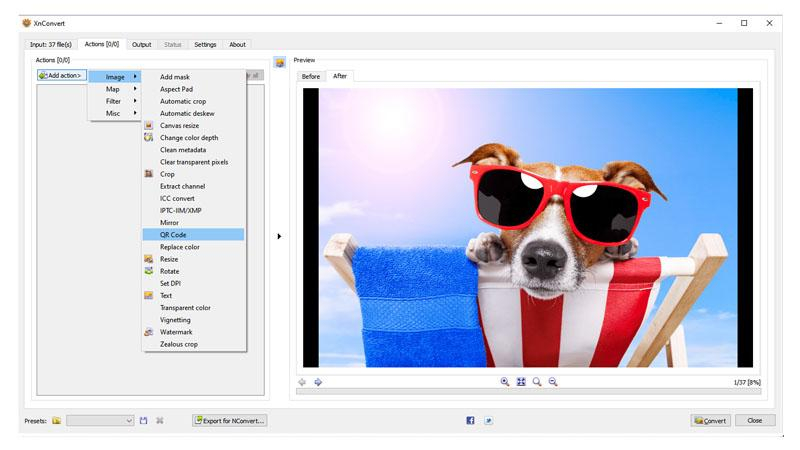
يتميز XnConvert كأداة شاملة وغنية بالميزات لتحويل WEBP إلى PNG والعديد من التنسيقات الأخرى. واجهته البسيطة ومدى التخصيص الواسع يجعلانها مفضلة لدى المستخدمين الذين يبحثون عن المرونة والكفاءة في عمليات التحويل.
الإيجابيات
- يدعم المعالجة الدفعة
- يقدم مجموعة واسعة من ميزات التحرير
- متاح على منصات متعددة
السلبيات
- بعض الميزات المتقدمة قد تتطلب تكوينًا إضافيًا، مما قد يعقد عملية التحويل
- قد تؤدي معالجة دفعات كبيرة من الملفات إلى مشاكل في الأداء أو بطء
2. IrfanView
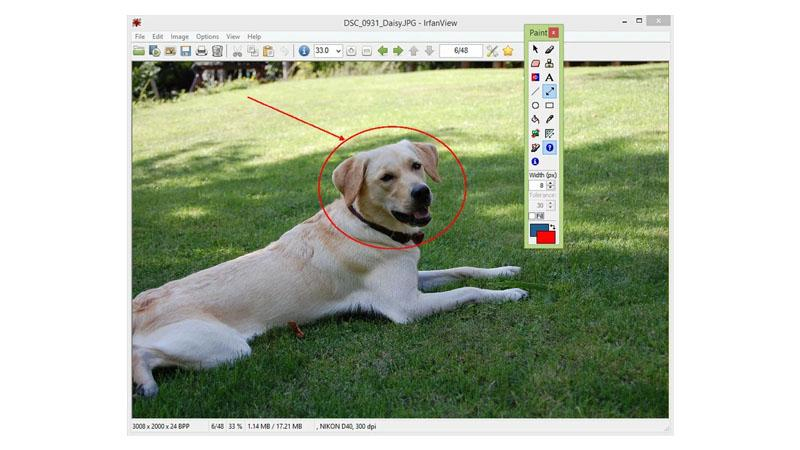
يعد IrfanView عارض صور محمول وخفيف الوزن مع قدرة على التحويل، معروف ببساطته وكفاءته. رغم أنه قد يفتقر إلى مجموعة الميزات الواسعة التي توفرها أدوات أخرى، فإن واجهته البسيطة وقدرات التحرير والتحويل الأساسية تجعله خيارًا شائعًا للمستخدمين الذين يبحثون عن تجربة خالية من التعقيدات.
الإيجابيات
- واجهة مستخدم سهلة
- يدعم مجموعة واسعة من تنسيقات الصور
- يوفر ميزات تحرير أساسية
السلبيات
- يفتقر إلى وظيفة المعالجة الدفعة
- متاح فقط على أنظمة تشغيل Windows، مما قد يحد من الوصول بالنسبة للمستخدمين على منصات أخرى
3. Zamzar
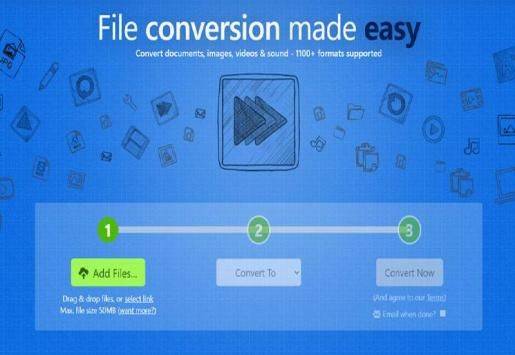
Zamzar هو منصة تحويل ملفات عبر الإنترنت تقدم حلولًا سريعة وسهلة لتحويل الصورة من WEBP إلى JPG والتنسيقات الأخرى. مع نهجها القائم على السحابة، يمكن للمستخدمين إجراء التحويلات دون الحاجة إلى تثبيت البرنامج، مما يوفر الراحة والوصول.
الإيجابيات
- لا يتطلب تثبيت البرنامج
- يدعم مجموعة واسعة من تنسيقات الملفات
- يوفر عملية تحويل بسيطة وسهلة
السلبيات
- خيارات تخصيص محدودة
- قد تكون هناك قيود على حجم الملف وبطء في السرعة مقارنة بحلول البرمجيات المحلية
4. GIMP (برنامج التلاعب بالصور GNU)

GIMP هو برنامج تحرير صور مفتوح المصدر وقوي، يستخدم على نطاق واسع لمهام التصميم الجرافيكي المختلفة، بما في ذلك تحويل WEBP إلى JPG. مع مجموعة الأدوات الواسعة وواجهة قابلة للتخصيص، يوفر GIMP للمستخدمين منصة شاملة للتلاعب بالصور والتحويل.
الإيجابيات
- مجموعة قوية من أدوات التحرير والميزات
- دعم عبر الأنظمة الأساسية
- دعم مجتمع واسع مع العديد من الدروس والملحقات والموارد المتاحة عبر الإنترنت
السلبيات
- منحنى تعلم أكثر حدة
- تطبيق مكثف من حيث الموارد، خاصة عند العمل مع ملفات كبيرة أو مشاريع معقدة
5. Convertio
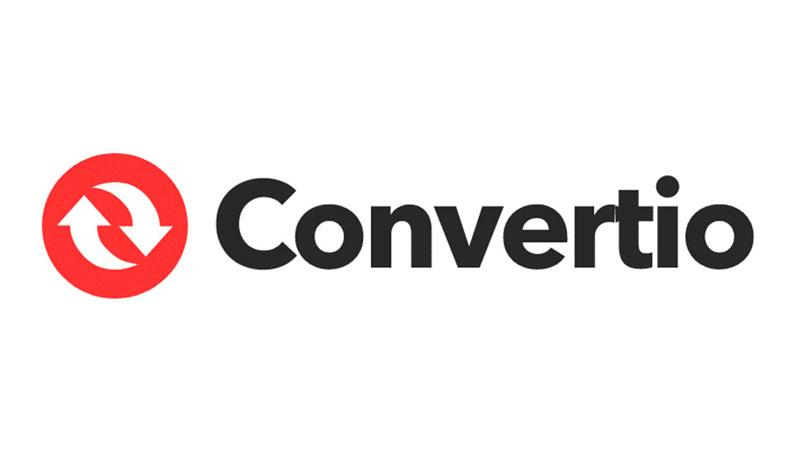
Convertio هو منصة لتحويل الملفات عبر الإنترنت تتيح للمستخدمين طريقة مريحة وسهلة لتحويل الصور من صيغة WEBP الى JPG. بفضل واجهته البسيطة والمباشرة، يوفر Convertio للمستخدمين حلاً سهلاً لتحويل الصور بسرعة وكفاءة.
الإيجابيات
- لا حاجة لتثبيت برامج
- يدعم مجموعة واسعة من تنسيقات الملفات
- يوفر إمكانية التحويل الجماعي
السلبيات
- قد يكون هناك قيود على حجم الملفات للمستخدمين المجانيين
- خيارات التخصيص محدودة مقارنة ببرامج سطح المكتب، مع ميزات تحرير أقل
6. CloudConvert
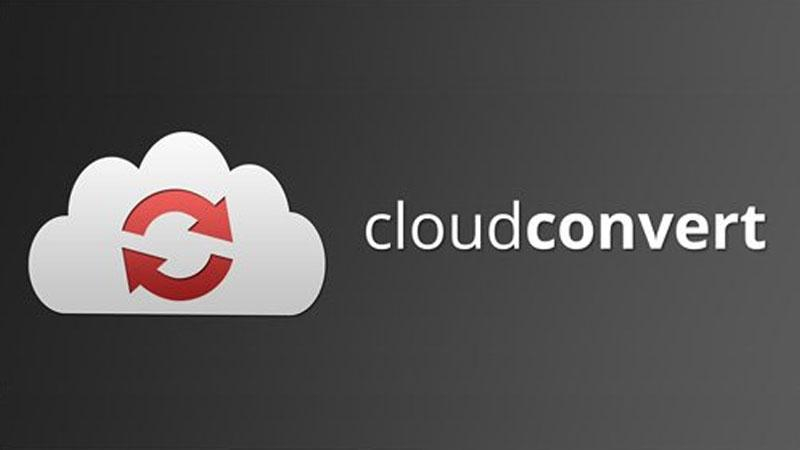
CloudConvert هو منصة تحويل ملفات قائمة على السحابة توفر للمستخدمين طريقة مريحة وفعالة لتحويل ملفات WEBP إلى تنسيق JPG. بفضل واجهته سهلة الاستخدام ودعمه الواسع للتنسيقات، يبسط CloudConvert عملية التحويل لجميع مستويات المهارة.
الإيجابيات
- متوافق مع جميع الأجهزة المتصلة بالإنترنت عبر المتصفح
- يدعم مجموعة واسعة من تنسيقات الملفات
- يوفر خيارات تخصيص متقدمة
السلبيات
- النسخة المجانية قد تحتوي على قيود على حجم الملفات وعدد التحويلات، مع وجود ميزات إضافية في الخطط المدفوعة
- قد تختلف أوقات المعالجة حسب حجم الملف
7. FileZigZag
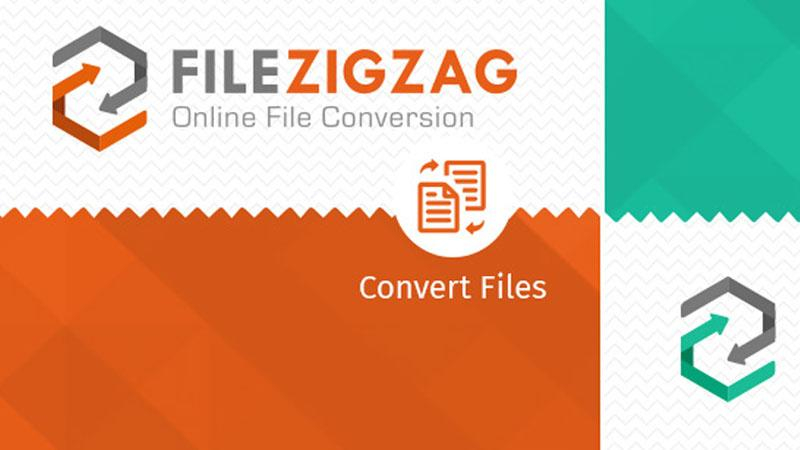
FileZigZag يوفر منصة عبر الإنترنت لتحويل الملفات بسهولة، بما في ذلك تحويل ملفات WEBP إلى JPG. يمكن للمستخدمين رفع الملفات بسهولة والوصول إلى مجموعة متنوعة من خيارات التحويل.
الإيجابيات
- راحة العمل عبر الإنترنت
- يدعم تنسيقات متعددة
- خدمة مجانية
السلبيات
- خيارات تخصيص محدودة
- مخاوف الخصوصية: رفع الملفات إلى منصة عبر الإنترنت قد يثير قضايا الخصوصية والأمان
8. Adapter

Adapter هو أداة تحويل متعددة الاستخدامات متوافقة مع منصتي Windows وmacOS. يتميز بواجهة سهلة الاستخدام ويدعم المعالجة الجماعية لتحويل ملفات متعددة بكفاءة.
الإيجابيات
- التوافق مع أنظمة متعددة
- واجهة سهلة الاستخدام
- معالجة جماعية
السلبيات
- ميزات تحرير محدودة
- أخطاء محتملة: قد يواجه بعض المستخدمين أخطاء أو مشاكل عرضية أثناء التشغيل
9. ImBatch
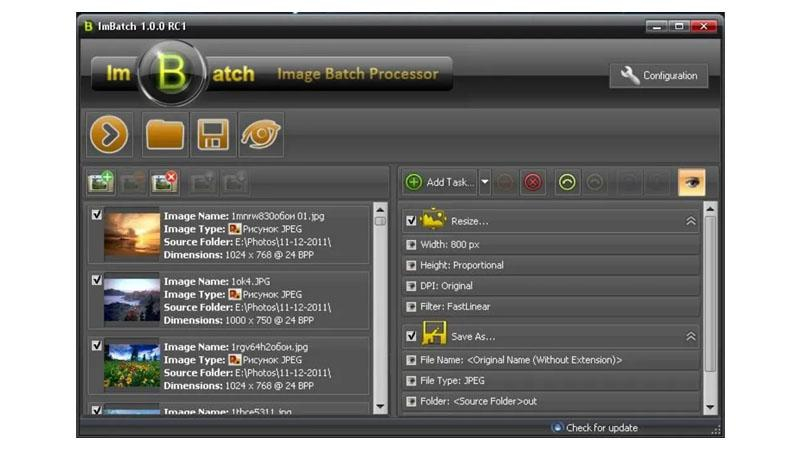
ImBatch يوفر ميزات متقدمة لتحرير وتحويل الصور، بما في ذلك تحويل WEBP إلى JPG. يوفر خيارات تخصيص واسعة ويدعم المعالجة الجماعية لإدارة تدفق العمل بكفاءة.
الإيجابيات
- قدرات تحرير متقدمة
- معالجة جماعية
- تدفقات عمل قابلة للتخصيص
السلبيات
- متوافق فقط مع Windows
- منحنى التعلم: قد يحتاج المستخدمون إلى وقت للتعرف على وظائف وإعدادات البرنامج
النتيجة النهائية
على الرغم من أن كل من هذه المحولات يقدم ميزات فريدة، يبرز برنامج HitPaw Univd بفضل وظائفه الشاملة وسهولة استخدامه وأدائه الموثوق. مع برنامج HitPaw Univd، يمكن للمستخدمين تحويل صور WEBP إلى صيغة JPG بكفاءة، مع الاستمتاع بتجربة سلسة ونتائج عالية الجودة.






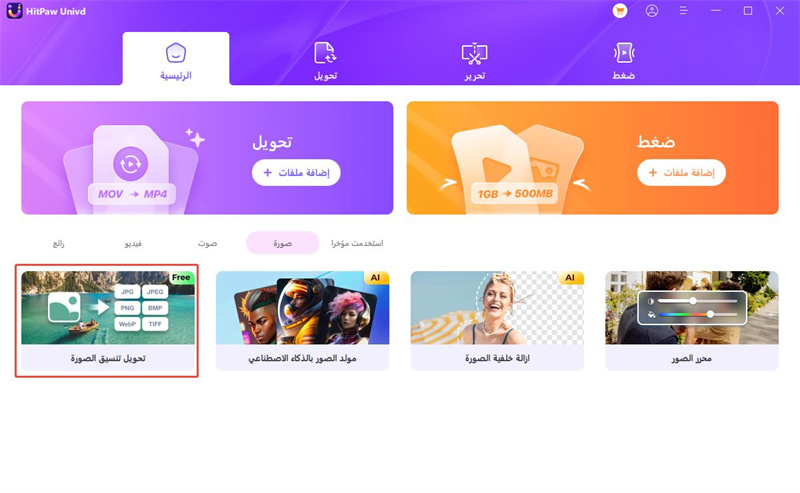

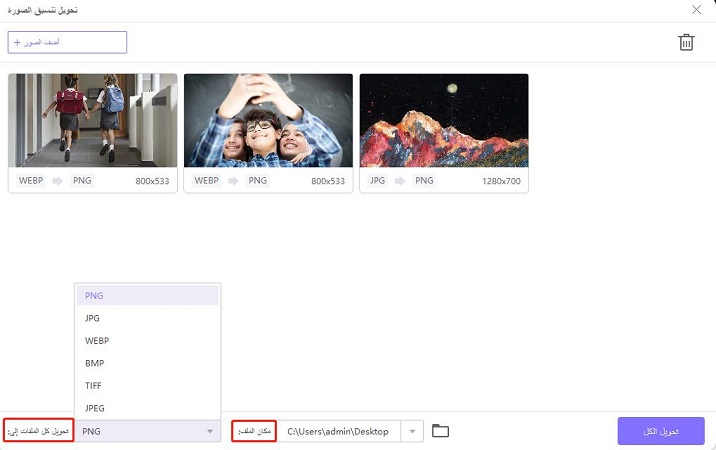
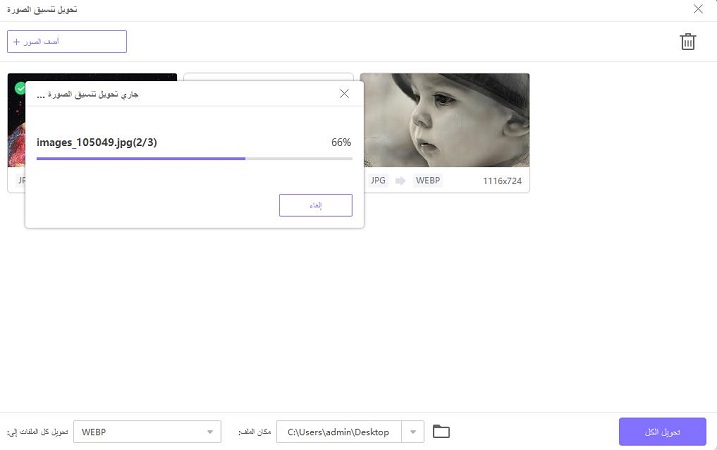

 HitPaw VoicePea
HitPaw VoicePea  HitPaw FotorPea
HitPaw FotorPea HitPaw VikPea
HitPaw VikPea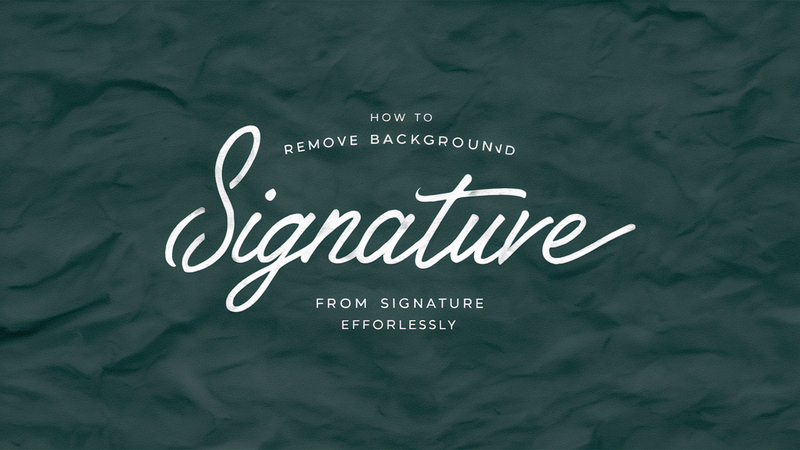
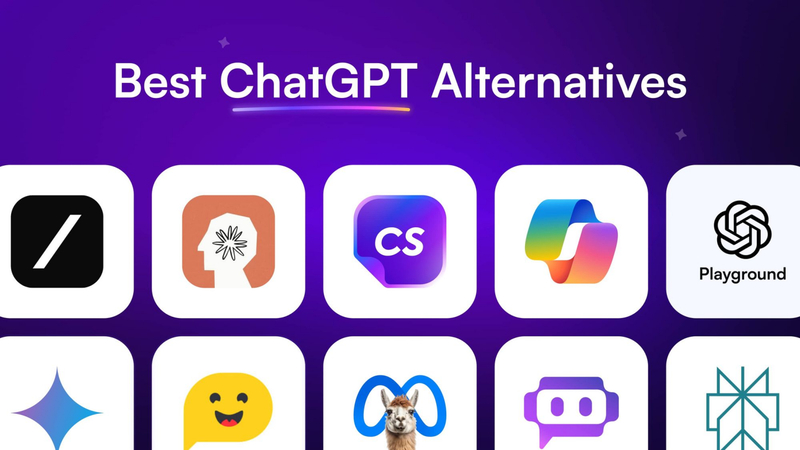

شارك هذه المقالة:
حدد تقييم المنتج :
محمد أمين
محرر HitPaw
أعمل بالقطعة منذ أكثر من خمس سنوات. دائمًا ما يثير إعجابي عندما أجد أشياء جديدة وأحدث المعارف. أعتقد أن الحياة لا حدود لها لكني لا أعرف حدودًا.
عرض كل المقالاتاترك تعليقا
إنشاء التعليقات الخاص بك لمقالات HitPaw